詳細ページ
【Outlook Express】メールアカウントの設定を確認・変更する方法を教えてください。
Outlook Expressのアカウント設定の確認・変更方法は以下の通りです。
メールの送受信ができない場合など、メール設定情報に記載の情報と相違ないか、アカウント設定をご確認いただき、間違っていれば正しく設定し直してください。
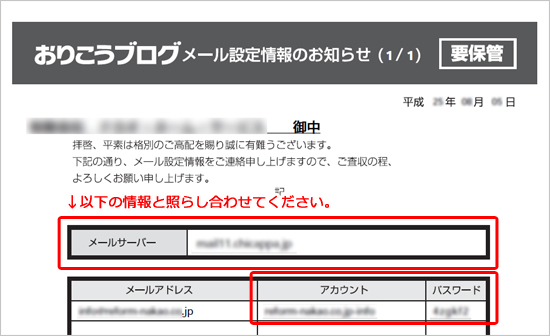

1.Outlook Expressを起動し、「ツール」>「アカウント」を選択します。
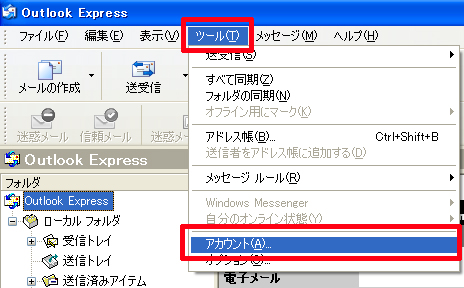
2.[メール]タブを開き、対象のアカウントを選択し「プロパティ」をクリックします。
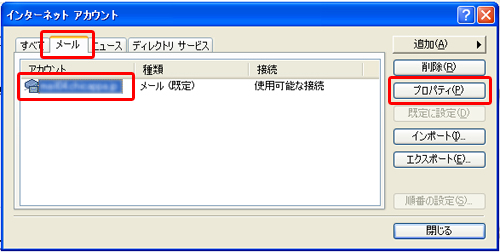
3.「サーバー」タブを開き、以下に間違いがないか確認します。
▼受信メール・送信メール
メール設定情報に記載の“メールサーバー”を入力
▼アカウント名・パスワード
メール設定情報に記載の“アカウント”と“パスワード”を入力
▼送信メールサーバー
「このサーバーは認証が必要」にチェックを入れる(SMTP認証設定)
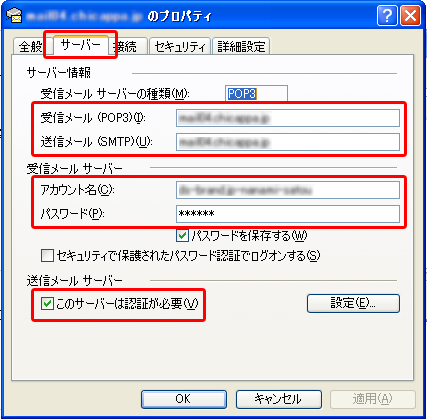
4.「詳細設定」タブを開き、以下に間違いがないか確認します。
▼サーバーのポート番号
送信メール:587 受信メール:110
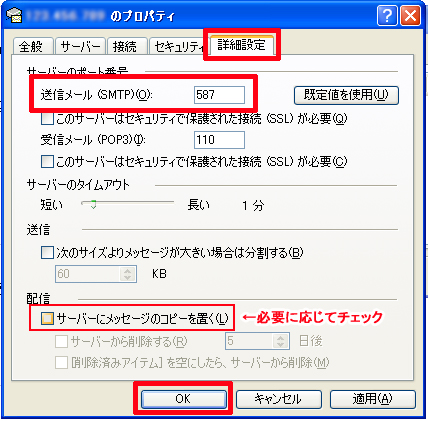
確認後、[適用]または[OK]でプロパティを閉じます。
5.インターネットアカウントも閉じて確認を終了します。
メールの送受信ができない場合など、メール設定情報に記載の情報と相違ないか、アカウント設定をご確認いただき、間違っていれば正しく設定し直してください。
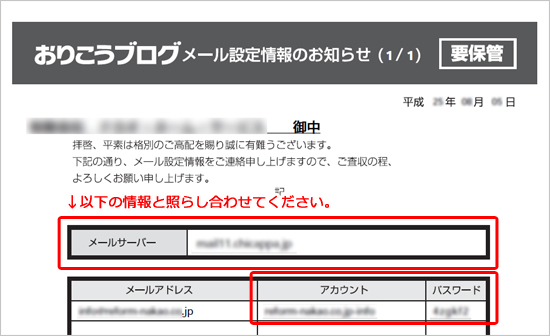

1.Outlook Expressを起動し、「ツール」>「アカウント」を選択します。
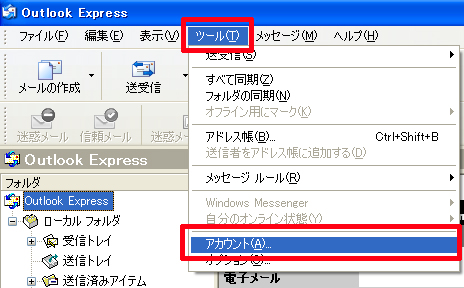
2.[メール]タブを開き、対象のアカウントを選択し「プロパティ」をクリックします。
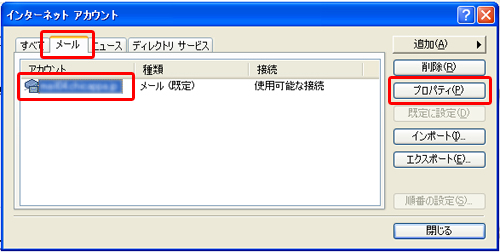
3.「サーバー」タブを開き、以下に間違いがないか確認します。
▼受信メール・送信メール
メール設定情報に記載の“メールサーバー”を入力
▼アカウント名・パスワード
メール設定情報に記載の“アカウント”と“パスワード”を入力
▼送信メールサーバー
「このサーバーは認証が必要」にチェックを入れる(SMTP認証設定)
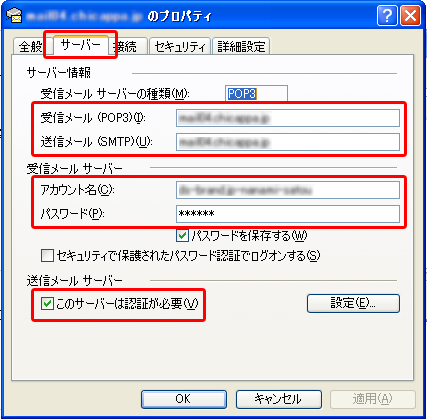
4.「詳細設定」タブを開き、以下に間違いがないか確認します。
▼サーバーのポート番号
送信メール:587 受信メール:110
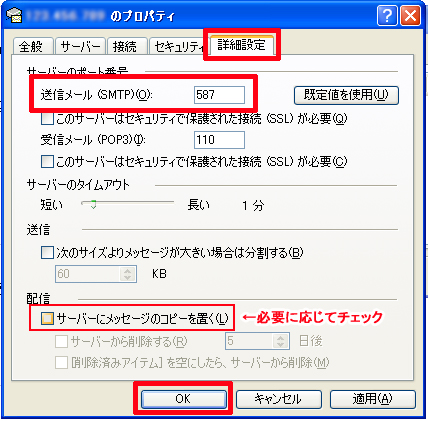
確認後、[適用]または[OK]でプロパティを閉じます。
※サーバーにメッセージのコピーを置く設定について※
一つのアカウントを複数のパソコンでご利用いただく場合は、必ずご設定ください。
設定が漏れていると、複数台で同じメールの受信ができない場合がございます。
なお、サーバー容量の圧迫対策として、ご設定の際は「サーバーから削除する」期間についても
ご選択いただくことをお勧め致します。
一つのアカウントを複数のパソコンでご利用いただく場合は、必ずご設定ください。
設定が漏れていると、複数台で同じメールの受信ができない場合がございます。
なお、サーバー容量の圧迫対策として、ご設定の際は「サーバーから削除する」期間についても
ご選択いただくことをお勧め致します。
5.インターネットアカウントも閉じて確認を終了します。
更新日[2015年02月04日]
No.554
こちらの回答は参考になりましたか?
○参考になった
△どちらでもない
×参考にならなかった
















